
微課通軟件
v4.2.4.1253 官方版- 軟件大小:40.4 MB
- 軟件語言:簡體中文
- 更新時間:2022-08-10
- 軟件類型:國產軟件 / 教育學習
- 運行環境:WinXP, Win7, Win8, Win10, WinAll
- 軟件授權:免費軟件
- 官方主頁:http://wkt.huijiaoyun.com/
- 軟件等級 :
- 軟件廠商:天喻教育科技有限公司
- 介紹說明
- 下載地址
- 精品推薦
- 相關軟件
- 網友評論
微課通軟件提供微課錄制以及上課功能,當用戶使用自己的電腦遠程授課時可以選擇啟動微課通直接在電腦屏幕上輸入上課內容,提供畫筆功能,使用畫筆就可以在白板上隨意編輯教學相關的內容,例如使用畫筆在白板上手寫數學試題,手寫化學公式,通過鼠標就可以控制畫筆在屏幕上隨意編輯教學內容,也可以添加矢量圖形,在學習幾何圖形的時候就可以在右側的功能菜單上快速添加矩形、三角形等十多種圖形到白板教學;微課通功能還是很豐富的,老師可以在軟件添加官方的教學資源備課,電子課文、試題都可以直接添加,也可以手動添加PPT、視頻、圖片授課,需要就下載吧!
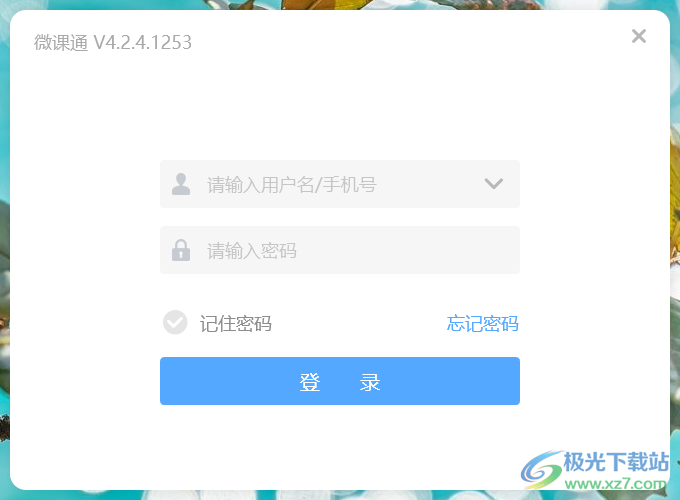
軟件功能
1、提供智能筆功能,如果您有智能筆就可以連接到電腦使用
2、支持錄課功能,在上課的時候就可以全程錄制,方便以后回放視頻課程
3、支持畫筆功能,可以使用不同顏色的畫筆在白板上隨意輸入內容
4、支持橡皮功能,在白板輸入的內容可以快速清除,方便輸入新的教學內容
5、支持形狀添加,在教學幾何圖形知識的時候可以添加圖形到教學區域
6、支持云端資源添加。將自己在云端獲取的電子課文、試題等內容添加到教學界面使用
7、支持截屏功能,您可以在自己的電腦上截圖,可以對白板內容截圖
8、支持PPT添加,如果有教學類型的PPT課件就可以添加到軟件上課
9、支持試卷功能,如果需要臨時講題就可以通過這款軟件添加試題到軟件講解
10、支持本地資源云管理,可以將老師備課的資源上傳到云端保存
軟件特色
1、微課通軟件提供非常多的教育資源,老師可以在軟件快速備課
2、可以選擇云端資源添加到授課軟件,直接下載電子課件
3、提供視頻資源、音頻資源,可以下載課程相關的視頻播放
4、在上課的時候可以添加課程視頻到白板界面播放
5、支持文本添加功能,可以通過電腦打字的方式在白板上錄入文字
6、支持外部設備連接功能,可以將高拍儀、手機錄制畫面添加到教學區域
使用方法
1、將微課通直接安裝到電腦,安裝完畢登錄軟件使用
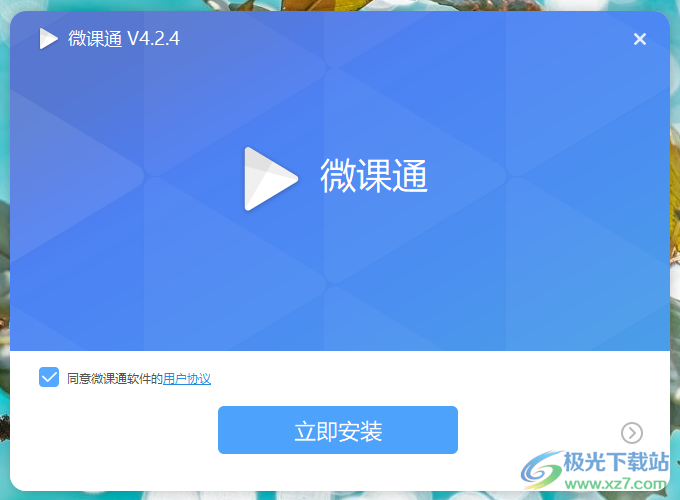
2、這里是軟件的登錄界面,如果你有賬號就直接登錄吧,小編沒有賬號所以就不能進入軟件演示了
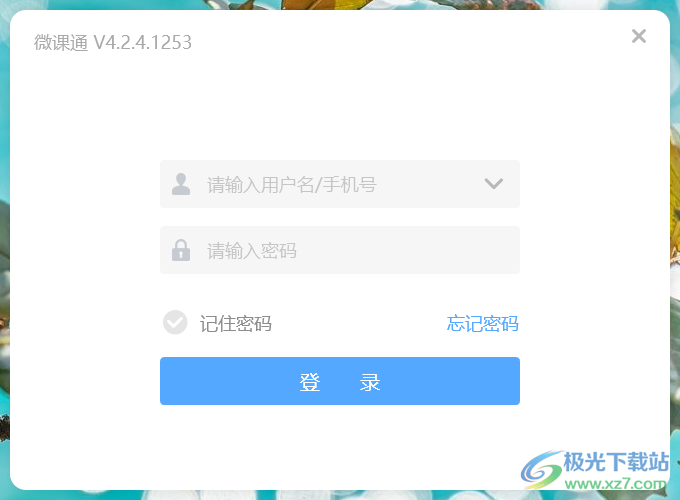
官方教程
歷史視頻
歷史視頻頁面,可以“新建項目”,同時呈現有所的歷史項目,按照時間倒敘展示。雙擊進入編輯頁面,可反復編輯,反復導出,讓制作者可多次修改,不用重新錄制,增加錄制的效率
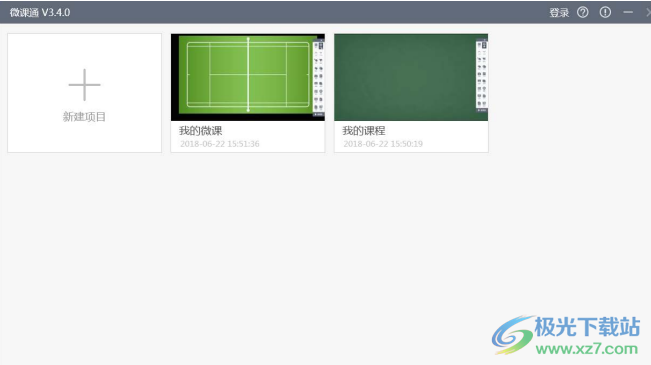
點擊“新建項目”,進入工具欄錄制界面;
雙擊“歷史視頻”,可再次編輯微課;
登錄
可使用教育云、慧教云、各地教育云帳號登錄微課通;
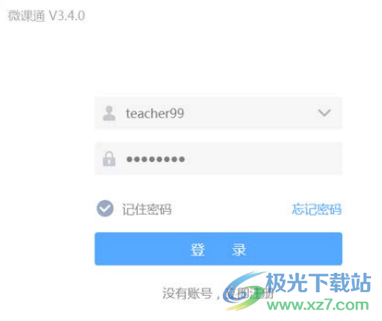
如果沒有以上帳號,可跳轉到 web 注冊頁面。
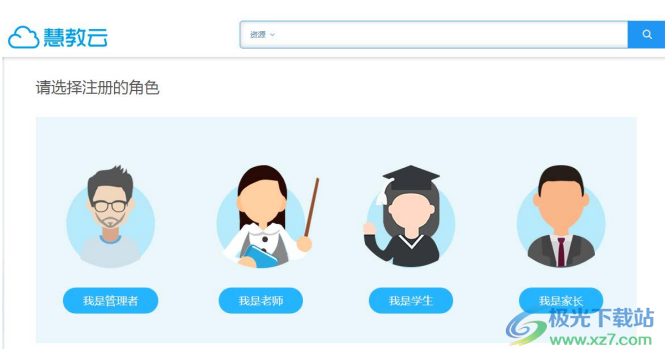
工具欄
錄制界面,界面簡單,工具欄可隱藏不干擾錄制內容;多種錄制方式隨意組合切換。
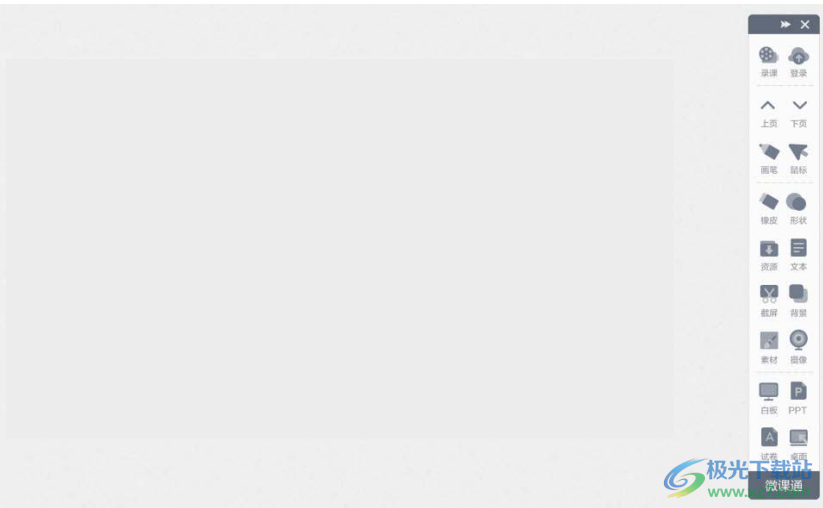
錄制
錄制范圍:全屏錄制,主屏(除工具欄錄制),自定義(自由拖拉錄制區域);
聲音采集方式:支持至少 4 種聲音采集設置方式,錄制麥克風+電腦、電腦、麥克風、不錄制電腦+不錄制麥克風;
開始錄課之后,中間可以點擊暫停,然后再繼續;

結束錄制
未錄課狀態,關閉工具欄,回到歷史視頻界面;
錄課狀態,點擊結束,保存視頻片段,進入視頻剪輯界面。
畫筆工具
筆的線條可以調整粗細和顏色;支持鉛筆、熒光筆、排刷筆、毛筆、鐳射筆、智慧筆、紋理筆等 7 種不同類型的畫筆;支持改變畫筆粗細;支持更換畫筆顏色,支持常用的 12 種顏色;
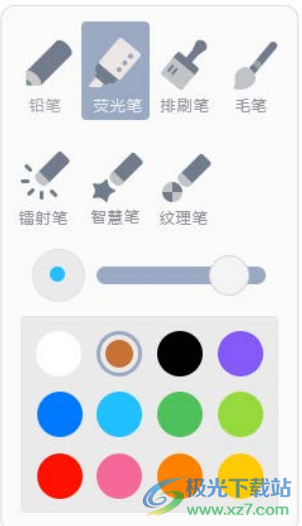
橡皮工具
啟動橡皮擦工具,三種擦除方式,擦筆跡,擦對象,一鍵清屏;
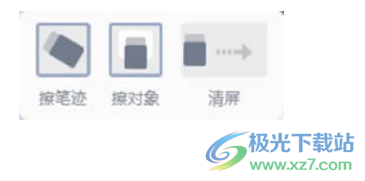
形狀功能
提供包括矩形、三角形、橢圓形、弧線、虛線在內的至少 19 種基本幾何圖形;且可選擇邊框顏色;可實現上述圖形的繪制、大小調整、旋轉、刪除、復制、填充等常用功能。
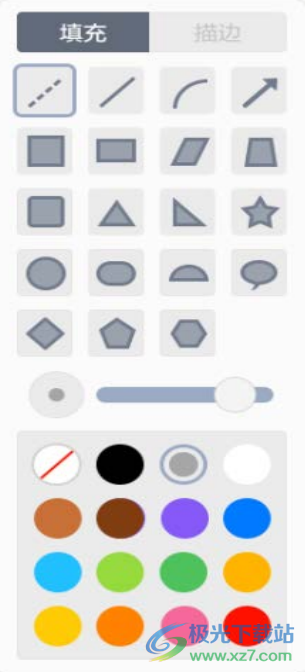
云端+本地資源
未登錄用戶:提供教育云資源;可以選擇教材、目錄和章節。
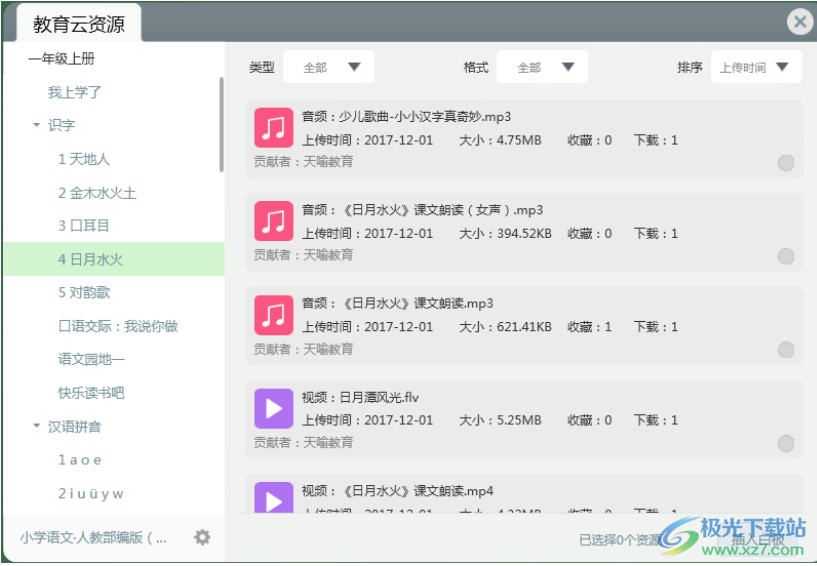
登錄用戶:提供我的資源、精品資源、教育云資源,快速添加到白板上進行使用。可以選擇教材、目錄和章節
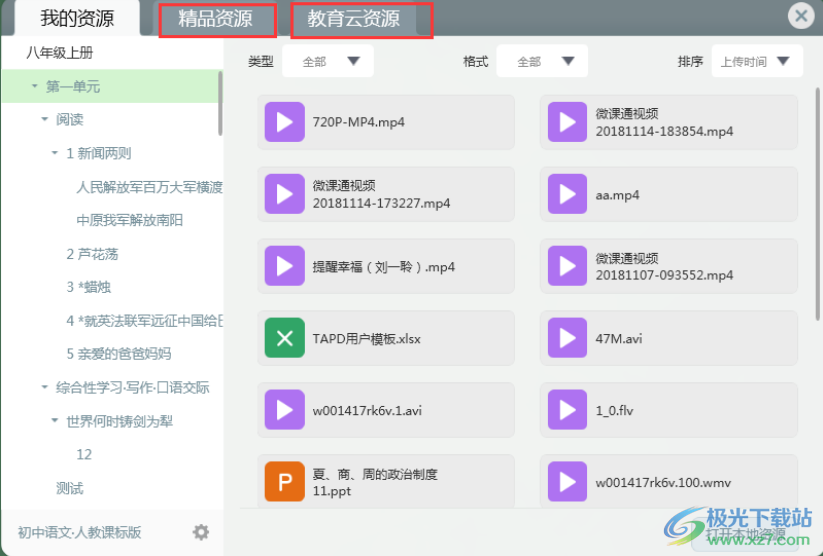
常見問題
1、智能筆和適配器怎樣配對?
初次使用需要配對,配對成功之后,智能筆開機即可使用
2、怎樣錄制可汗學院式微課?
利用智能筆+掌中黑板,使用白板錄制,可錄制可汗學院式微課。
3、PPT錄制怎樣加上手寫的標注?
利用智能筆+掌中黑板,使用PPT錄制,可邊講解PPT邊手寫標注。
4、試卷講解錄制成微課,打印需要注意事項?
試卷講解錄制成微課,最重要就是試卷加點陣之后,要打印出來。
5、用智寫板+電磁筆怎樣連接微課通?
用數據線連接電腦和智寫板,隨插隨用
6、用智寫板+電磁筆怎樣錄制微課?
包含PPT錄制+手寫標注、屏幕錄制,白板錄制,錄制微課
下載地址
- Pc版
微課通軟件 v4.2.4.1253 官方版
本類排名
本類推薦
裝機必備
換一批- 聊天
- qq電腦版
- 微信電腦版
- yy語音
- skype
- 視頻
- 騰訊視頻
- 愛奇藝
- 優酷視頻
- 芒果tv
- 剪輯
- 愛剪輯
- 剪映
- 會聲會影
- adobe premiere
- 音樂
- qq音樂
- 網易云音樂
- 酷狗音樂
- 酷我音樂
- 瀏覽器
- 360瀏覽器
- 谷歌瀏覽器
- 火狐瀏覽器
- ie瀏覽器
- 辦公
- 釘釘
- 企業微信
- wps
- office
- 輸入法
- 搜狗輸入法
- qq輸入法
- 五筆輸入法
- 訊飛輸入法
- 壓縮
- 360壓縮
- winrar
- winzip
- 7z解壓軟件
- 翻譯
- 谷歌翻譯
- 百度翻譯
- 金山翻譯
- 英譯漢軟件
- 殺毒
- 360殺毒
- 360安全衛士
- 火絨軟件
- 騰訊電腦管家
- p圖
- 美圖秀秀
- photoshop
- 光影魔術手
- lightroom
- 編程
- python
- c語言軟件
- java開發工具
- vc6.0
- 網盤
- 百度網盤
- 阿里云盤
- 115網盤
- 天翼云盤
- 下載
- 迅雷
- qq旋風
- 電驢
- utorrent
- 證券
- 華泰證券
- 廣發證券
- 方正證券
- 西南證券
- 郵箱
- qq郵箱
- outlook
- 阿里郵箱
- icloud
- 驅動
- 驅動精靈
- 驅動人生
- 網卡驅動
- 打印機驅動
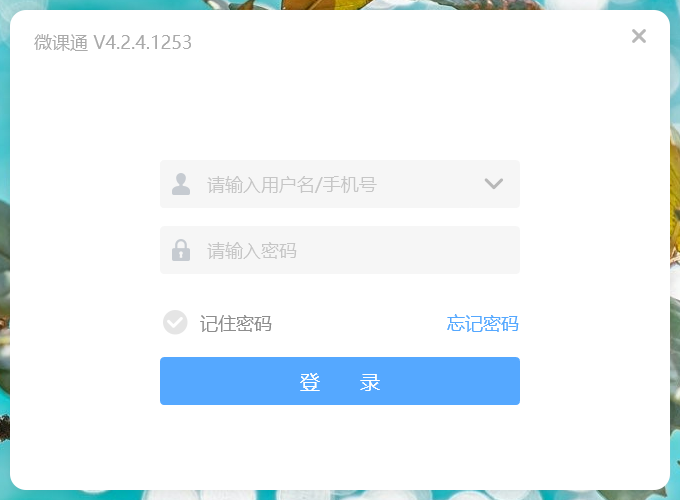








































網友評論